iphone怎么用数据线传输文件到电脑 iPhone如何用数据线传输文件
更新时间:2024-03-19 11:02:36作者:yang
iPhone作为一款备受欢迎的智能手机,拥有众多实用的功能,其中之一就是通过数据线传输文件到电脑,不同于无线传输方式,使用数据线可以更加稳定和快速地完成文件传输操作。对于一些大文件或者需要保密的文件,数据线传输是一个可靠的选择。究竟如何使用数据线传输文件呢?下面将为大家详细介绍iPhone如何利用数据线进行文件传输的方法和步骤。
具体方法:
1.我们用手机数据线连接手机和电脑,手机上就会提示“允许此设备访问照片和视频吗?”这个时候,我们点击允许。如图所示。
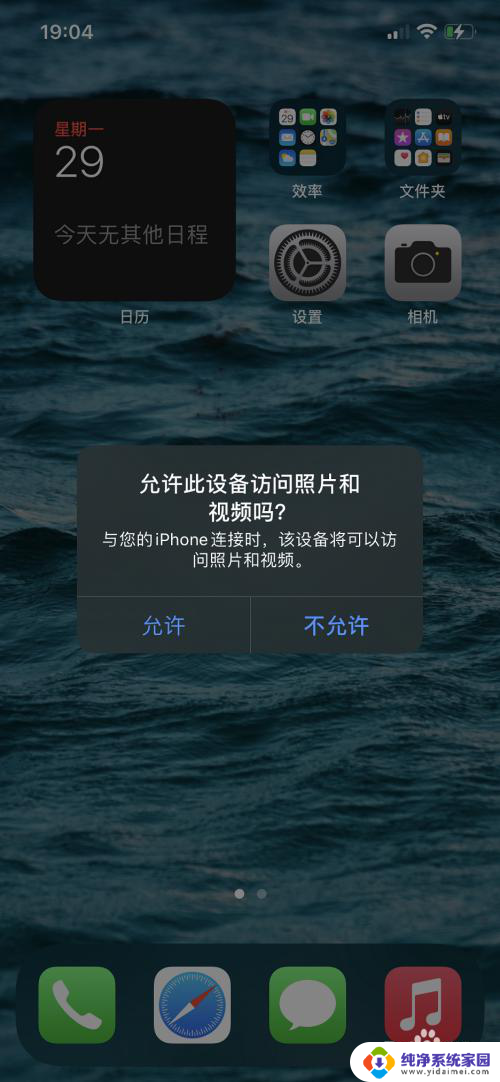
2.然后我们打开我的电脑,找到Apple iPhone,点击进入。如图所示。
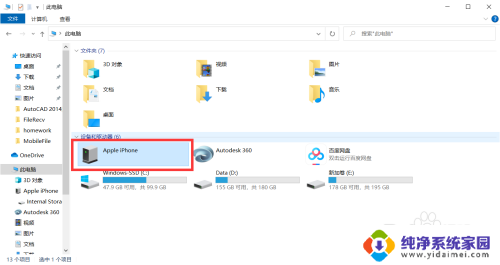
3.然后我们就可以看到Internal Storage这个磁盘,我们点击进入。
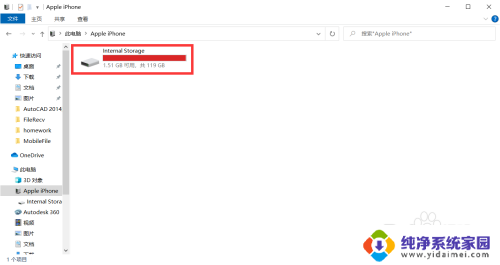
4.点击进入之后,我们就可以看到手机视频和照片的文件夹了。这个时候我们就可以进行文件传输。
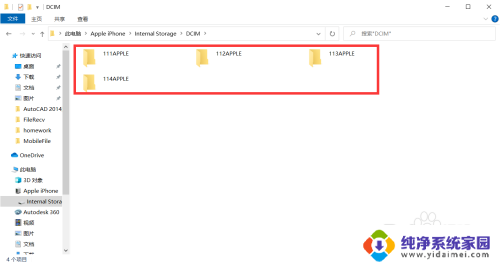
5.此方法无需下载iTunes ,操作起来会更加简便。弊端就是只能传输照片和视频,如需传输其文件,可以在电脑上下载iTunes ,然后连接手机进行操作。
以上就是如何使用数据线将文件从iPhone传输到电脑的全部内容,如果有不清楚的地方,您可以按照本文的方法进行操作,希望这能帮助到大家。
iphone怎么用数据线传输文件到电脑 iPhone如何用数据线传输文件相关教程
- 苹果手机数据线怎么传输文件到电脑 iphone数据线传文件教程
- 苹果数据线连电脑可以传文件吗 iPhone 数据线 传输文件 方法
- 苹果手机怎么用数据线传输文件到电脑 如何使用USB线将手机文件传输到电脑
- 连接数据线怎么把手机文件传输到电脑 如何使用USB线将手机文件传输到电脑
- 如何使用数据线将手机上的文件传到电脑上 手机如何通过USB线将文件传输到电脑
- 苹果手机连接数据线怎么传输文件 通过USB线将手机数据传输到电脑
- 手机和电脑怎么用数据线传文件 USB线传输手机文件到电脑的步骤
- 苹果手机怎么不用数据线连接电脑 iPhone与电脑通过蓝牙如何传输文件
- 数据线把电脑文件传到手机 手机数据线连接电脑传文件方法
- 手机数据线传输文件到电脑需要设置吗 手机通过USB线传送文件到电脑的步骤
- 笔记本开机按f1才能开机 电脑每次启动都要按F1怎么解决
- 电脑打印机怎么设置默认打印机 怎么在电脑上设置默认打印机
- windows取消pin登录 如何关闭Windows 10开机PIN码
- 刚刚删除的应用怎么恢复 安卓手机卸载应用后怎么恢复
- word用户名怎么改 Word用户名怎么改
- 电脑宽带错误651是怎么回事 宽带连接出现651错误怎么办